In dieser Review geht es hauptsächlich um die Synology DiskStation DS213, einem NAS-Server mit zwei Festplatteneinschüben. Über einige der Funktionen der DiskStation konntet Ihr ja in den letzten Wochen bereits lesen, aber ich möchte auch eine umfassende Besprechung meiner Erfahrungen online stellen. Beachten sollte man vielleicht, dass die DiskStation besonders für Arbeitsgruppen und kleinere Büros entwickelt wurde, ich jedoch eher als ambitionierter Heimanwender zählen würde.
Die Hardware
Die eigentliche Hardware lässt sich schnell beschreiben. Der NAS-Server verfügt über zwei 3,5″ Einschübe für SATA(II) Festplatten und ist für eine maximale Kapazität von 8GB (2x4GB) ausgelegt. Auf der Vorderseite lässt sich die Frontplatte abnehmen, um an die Festplatteneinschübe zu kommen. Desweiteren finet Ihr auf der Festplatte mehere Aktivitätsleuchten, sowie einen USB und einen SD-Karten-Anschluss, dazu kommt noch ein Einschalt-Taster und ein Taster zum Kopieren von Inhalten von SD-Karten und USB-Drives.
Die Rückseite des Geräts wird von einem 92mm Lüfter dominiert, hält aber auch 2x USB 3.0 Anschlüssen, einem Gigabit-LAN Anschluss und dem Stromanschluss bereit.
Was mir beim Gerät sehr gefällt ist, dass die Frontplatte aufgesteckt wird, aber durch Gummifüsschen vom restlichen Gehäuse isoliert wird, damit es zu keinem „Klappern“ kommt. Das gilt übrigens auch für die Befestigung der Festplatten. So werden Geräusche durch die Übertragung von Vibrationen effektiv unterdrückt. Durch den großen Lüfter ist die DS213 angenehm leise, obwohl der Lüfter seinen Dienst durchaus hörbar verrichtet – dazu aber später mehr.
Im Inneren werkelt ein 2GHz Prozessor, der von 512 MB RAM unterstützt wird. Das NAS ist also mehr als nur ein blöder Datenspeicher mit Netzwerkanschluss, das NAS kann richtig was rechnen. Das NAS ist ein Server der viele nützliche Funktionen übernehmen kann.
Die Prämisse dieser Besprechung
In meiner Wohnung befindet sich in jedem Raum eine Homeway Steckdose, die uns LAN, Telefon & Sat-Fernsehen bringt. Auch wenn es sich um ein proprietäres System handelt ist das Konzept gar nicht mal schlecht, denn in einer Dose vereint findet man die wichtigsten Anschlüsse fürs moderne Haus. In unserem Fall Sat-Fernsehen von Astra 19.2°E und 28.2°E, sowie entweder 1x Telefon & 1x LAN, oder 2x LAN.
Die LAN Anschlüsse bedienen nur 100Mbit/s (Fast Ethernet), da jedem Netzwerkstecker jeweils nur 4 Adern zugeordnet sind. Durch den modularen Aufbau der Dosen, kann man jedoch aus 2x Fast-Ethernet LAN, 1x Gigabit Ethernet LAN machen, was neben dem Austausch des Moduls auch noch den Austausch des Patchkabels in der Homeway-Zentrale nötig macht.
Egal was man jetzt von so einer Lösung halten mag, wir haben sie nun mal und sind auch sehr zufrieden, da der Kabelsalat, der viele Familien im Flur & Co erwartet bei uns bequem in einer weißen Box im Hauswirtschaftsraum verstaut ist. Und wenn Ihr jetzt so denkt, wie ich, dann wisst ihr auch, wo der nächste Gedanke hinführt. Wenn man so eine bequeme Zentrale im Hauswirtschaftsraum hat, warum würde man da nicht gleich auch ein NAS hinsetzen, damit alle Computer im Haus alle Daten teilen können.
Diese Besprechung will jedoch nicht mit Euch nicht über jede Einzelheit der Software und der Hardware, den Vor- oder Nachteil von Homeway sprechen, sondern ganz bestimmte Nutzerszenarien durchgehen, um so zu sehen, wie tauglich die DiskStation im Zusammenspiel mit Mac, AppleTV, iPhone & Co seinen Dienst verrichtet.
Full Disclosure:
Die Synology DiskStation DS213 wurde mir freundlicherweise von Synology für diesen Test zur Verfügung gestellt. Das Gerät geht schweren Herzens nach Ende des Tests wieder an Synology zurück.
Also fangen wir an:
Szenario 1: Die Synology als Backup-Zentrale für alle Macs im Haus
Seit vielen Generationen von OS X erlaubt uns unser Mac mit einem etwas besserem Gewissen zu schlafen, denn die Daten werden mittels Time Machine gesichert. Dass Time Machine nicht Deine einzige Backup-Strategie sein sollte, erklärt sich von selbst, schließlich steht die Festplatte meist gleich neben dem Mac und ist somit dem Dieb ein liebes Objekt, oder auch vorm Feuer nicht sicher. Trotzdem ist Time Machine eine tolle Erfindung.
Über den DiskStation Manager (DSM) 4.1 richtet man sich schnell weitere geteilte Ordner an, am besten einen Ordner pro Time Machine Backup. Zu jedem Ordner legt man einen Nutzer an und diesem Nutzer gibt man ein Speicherplatz-Kontingent. Apple empfiehlt mindestens den doppelten Speicherplatz der internen Festplatte zu verwenden und das ist ein ganz gutes Maß. Ist der Plattenspeicher im Nutzerkontingent aufgebraucht, wird TimeMachine alte Backups löschen, um Platz für neue Dateien zu schaffen. Das ganze geht Reibungslos.
- Wie man die Synology für Time Machine Backups nutzt, habe ich hier beschrieben
- Das Einrichten des Speicherplatz-Kontingents, habe ich hier beschrieben
- Auch Synology beschreibt die notwendigen Schritte in einem ausgezeichneten Artikel
Da der Speicherplatz der Synology auf maximal 8GB begrenzt ist, sollte man hier nicht all zu viele Time Machine Backups anlegen wollen. Die Performance über das Netzwerk war in meinem Test jedoch ausgezeichnet. Besonders mein Firmen-Rechner konnte von der Performance profitieren. Time Machine Backup übers das Ethernet waren schnell durchgeführt, lediglich meinem WiFi mangelte es an Durchsatz, um das ganze zu einer guten Lösung zu machen.
Szenario 2: Geteilter Speicherplatz & Zugriff von Unterwegs
Mein iMac ist nicht mehr der jüngste und seine 320GB Festplattenspeicher reichen schon lange nicht mehr aus. Aus diesem Grund gibt es bei mir einige externe Festplatten, die irgendwann durch eine Synology ersetzt werden. Die Synology eignet sich nämlich besonders dafür große Dateien, wie Home Videos auszulagern. Das Streaming (siehe dazu Szenario 3) ist schnell genug, dass man die Daten auf dem eigenen Mac nicht vermisst.
Auch hier sollte man für jeden Nutzer einen eigenen Ordner anlegen und diesen Nutzern ein Speicherplatz-Kontingent zuweisen, obwohl das hier im Familienverbund sicherlich weniger kritisch ist. In Arbeitsgruppen und Office-Bereich natürlich unerlässlich.
Im Finder erscheint die DiskStation unter Freigaben und gibt so jedem schnell Zugriff auf die eigenen Ordner, oder die geteilten Ordner. Die Verwaltungssoftware der DiskStation erlaubt es übrigens Nutzergruppen anzulegen, so dass die Zugriffsrechte nur einmal vergeben werden müssen und dann allen Nutzern zur Verfügung stehen. Hier merkt man wohl am deutlichsten, dass Synology hier ein Produkt fürs Büro entwickelt hat, obwohl solche Funktionen auch zu Hause nicht verkehrt sind.
Die Daten sind somit aber nicht nur im Heimnetzwerk verfügbar. Wenn man möchte, kann man WebDAV aktivieren. WebDAV (oder Web Distributed Authoring and Versioning) ist eine Erweiterung des HTTP Protokolls und eignet sich so für den unkomplizierten Zugang zu den eigenen Daten. Damit man das klappt, muss man im Router eine Portweiterleitung einrichten und mittels Synology.me einen Dynamischen DNS Dienst Nutzen.
Will man dann auf seine Datenzugreifen, öffnet man den Finder und verbindet sich mit „seinem Server“. ⌘+K – dann http://subdomain.synology.me:5005 eingeben und bei der Passworteingabe das richtige Konto auswählen und schon hat man auch von Unterwegs Zugriff. Leider blockieren einige Hotels Ports, so dass diese Lösung zwar generell funktioniert, vom individuellen Hotel jedoch von Zeit zu Zeit blockiert werden könnte.
Wer möchte kann aber auch auf die iPhone/iPad App oder die Android App von Synology zurückgreifen. Beide Apps sind gut gemacht und funktionieren ausgezeichnet.
WebDAV mit GoodReader habe ich hier beschrieben
Szenario 3: Die digitale Videothek aus dem Hauswirtschaftsraum
Als Mac-Nutzer hat man vielleicht auch ein AppleTV am Fernseher angeschlossen und die Tatsache, dass die Synology einen iTunes Server mitbringen kann (Zusatzinstallation) lässt Begierlichkeiten aufkommen. Was, wenn man alle Home Videos auf der Synology ablegt und den iTunes Server aktiviert, dann sollte man doch auf die Videos zugreifen können, ohne das der Mac läuft. Leider geht das nicht und das ganze Drama, habe ich hier beschrieben:
Kann man über das Apple TV direkt sein NAS ansprechen
Das ganze ist jedoch kein Fehler von Synology und auch nicht des iTunes Servers, der ausgezeichnet funktioniert. Es häng einfach damit zusammen, dass Apple das nicht will. Wer vom iTunes Server der DiskStation zu seinem AppleTV kommen will, braucht ein Apple-Gerät als Vermittler. Der eigene Mac, das iPad oder das iPhone. Ohne geht es nicht. Zum Glück hat Synology in seine WebDAV App auch AirPlay eingebaut. Aber so wirklich will man nicht das iPhone oder iPad dazwischen haben, also was tun?
Leider lautet eine Gleichung für eine AppleTV Lösung
Synology + AppleTV ≠ Fernsehvergnügen
Wenn Euer Fernseher jedoch DLNA (Digital Living Network Alliance) unterstützt, dann kann aus der Gleichung
Synology = Fernsehvergnügen
werden. Dazu muss man aus dem Paket-Zentrum den Medienserver installieren und aktivieren. Danach kann man mit seinem Fernseher (oder einer geeigneten Streaming-Box) auf die Synology zugreifen. Meine beiden Töchter lieben die Tatsache, dass wir so HD Homevideos schauen kann. Im Moment der große Hit „Sahras erster Geburtstag“ ;)
Dies ist eine große Stärke der Synology. Das Streaming läuft ausgezeichnet und bringt uns viel Spaß. Ich denke diese Funktion werde ich am meisten vermissen, wenn die Synology an den Hersteller zurückgeht.
Szenario 4: Die Synology als Entwicklungsserver / Intranetserver
Und jetzt kommt wohl der Einsatz der Synology, der für viele von Euch als unnütz erscheinen mag, aber der mir sehr viel Spaß bereitet So eine Synology kann auch ganz gut als Entwicklungs-Server dienen. Ihr habt sicherlich auch schon gemerkt, dass in Mountain Lion die Webfreigabe verschwunden ist. Mit XAMPP kann man das ganz gut umgehen. Da die Synology ein echter Server ist, kann man im DSM > Systemsteuerung > Webdienste einen Server aktivieren, der neben dem Server selbst auch MySQL und PHP mitbringt. Ideal für so manche Web-Anwendung.
Im Paketzentrum selbst kann man dann auch noch einige Webanwendungen herunterladen, oder sogar einen eMail-Server betreiben. Dazu müsste man jedoch den MX-Datensatz einer Domain ändern und auch sollte man wohl eine statische IP Adresse sein eigen nennen. Die Verantwortung einen eigenen Mail-Server zu betreiben, würde ich zu mindestens nicht auf mich nehmen wollen.
Szenario 5: Die Synology im Wohnzimmer oder auf dem Schreibtisch? Was ist mit dem Stromverbrauch?
Bisher sind wir ja immer davon ausgegangen, dass die Synology im Hauswirtschaftsraum steht und wenn ich mir eine kaufe, dann kommt sie da auch ganz bestimmt hin. Das war aber bei mir und meinem Test nicht der Fall. Die Synology stand auf dem Schreibtisch und da gehört sie auf gar keinen Fall hin. Das Gehäuse ist gut gegen Vibrationen issoliert und dennoch konnte ich den Lüfter hören. Nicht mächtig laut oder super störend, aber hörbar. Der Geräuschpegel liegt bei Geräuschpegel : 19.9 dB(A) – das ist absolut nicht laut und trotzdem ein paar Meter weiter wäre die DiskStation besser aufgehoben gewesen.
Und was ist mit dem Stromverbrauch? Gut so ein NAS Server verbraucht Strom, das gute Stück ist ja auch ständig an. Laut Hersteller verbraucht die DiskStation 18.48W (Betrieb); 8.28W (Ruhezustand). In den Ruhezustand versetzt sich die DiskStation nach 20 Minuten Inaktivität. Die DiskStation lässt sich jedoch auch über einen Zeitplan „abschalten“, was für die meisten Privatnutzer ein wenig Ersparnis bringt, aber natürlich auch im Büro nützlich sein wird – nur dann sollte man die DiskStation hat nicht als Mail-Server & Co laufen lassen. Aber eines kann man mit Sicherheit sagen – die Synology verbraucht weniger als ein Computer, der oft von vielen Nutzer ganztägig angelassen wird.
Das Urteil?
Die Synology ist ein Traum und gerne würde ich sie behalten – das Budget gibt es aber leider nicht her. Mit ca. €270 ist man bei Amazon dabei (bitte hier über den Affiliate Link bestellen). Die Software ist leicht zu nutzen und verfügt über eine gute Hilfefunktion. Auf den Seiten von Synology findet man umfassende Anleitung und support. Die Synology kann RAID bedienen und bietet guten Datendurchsatz. Wie gut, kann man unter http://www.synology.com/products/performance.php?lang=deu#tabs-2 nachlesen.
NAS Festplatten eignen sich bestimmt nicht als Scratch-Drive für den Videoschnitt, zum Streamen von HD Home Movies, TimeMachine Backup & mehr taugt sie auf jeden Fall. Mit genügend RAM und gutem Prozessor dürfte die Synology auch in kleinen Büros keine schlechte Figur machen – ich denke gerade in kleinen Unternehmen ist sie die ideale Lösung. Kleiner Modelle bietet Synology auch für Heimanwender an, z.B. die Synology DiskStatin DS112j mit einem Einschub für knapp €135 (Amazon Affiliate Link) oder die DS212j für knapp €170 (Amazon Affiliate Link)




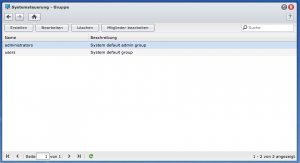
4 Kommentare
Ralf Gronemann · 30. November 2012 um 14:46
Hallo Claus, sehr informatives Review. So wie ich es deinem Artikel entnommen habe, ist die Synology also komplett MAC kompatibel?! Möchte mir evtl auch eine Synology DS213 zulegen und mir kommt es vor allem auch auf Service an. Habe bei [LINK vom WEBMASTER entfernt] gute Angebote gefunden. Hast du mit denen Erfahrung?
Gruß Ralf
Claus Wolf · 30. November 2012 um 18:24
Ja, vollständig MAC kompatibel. Den Link habe ich mal entfernt, weil es ein wenig sehr nach Werbung aussah. Wenn es das nicht wahr, tut es mir natürlich leid.
Ernst · 7. November 2013 um 17:01
Hallo Claus !
Vielen Dank für Deinen ausführlichen Bericht über das NAS 213.
Ich benutze bis jetzt für meinen Videoschnitt ein Fantec Raid-System.
Um meinen Speicher zu erhöhen, habe ich mir das NAS Synology DS 213+ zugelegt 2x3TB.
Wie ich aus Deinem Bericht entnehme, ist dieses für den Videoschnitt nicht geeignet (NAS).
Welche Erfahrung hast Du ? Gib mir mal einen Tipp.
Danke für Deine Bemühungen
Ernst Kuschel
Claus Wolf · 7. November 2013 um 20:09
Hi Ernst,
Im Ende kommt es auf den Datendurchsatz an. Wenn Du ein RAID direkt per USB 3, Thunderbolt & Co an den Mac anschliesst wird das meist sehr gut für den Videoschnitt geeignet sein. Je nach gewähltem RAID dient es ja entweder der Datensicherheit oder der Geschwindigkeit.
Ein NAS wird, wie der Name sagt, über das Netwerk angeschlossen und so wird selten der maximale Durchsatz der Festplatte erreicht und ist ein wenig langsamer. Bei den meisten Schreibprozessen ist das nicht so wichtig. Videoschnitt braucht jedoch viele Lese- & Schreibprozesse und da zählt die Geschwindigkeit.
Ich will also gar nicht sagen, dass das Synology nicht geeignet ist, ich will mehr sagen, dass NAS Systeme hier meist einen inhärenten Nachteil haben. Wenn Du es mal ausprobierst, lass und wissen, wie es gelaufen ist. Die Synology DS 213+ hat ja auch USB 3.0 Ports und kann so auch als „externe Festplatte“ betrieben werden und könnte in dieerm Konfiguration sehr wohl Deinem Ziel zuträglich sein.
Liebe Grüße